|
9191| 5
|
[入门教程] 【掌控】mpythonX:乐动盒子 |
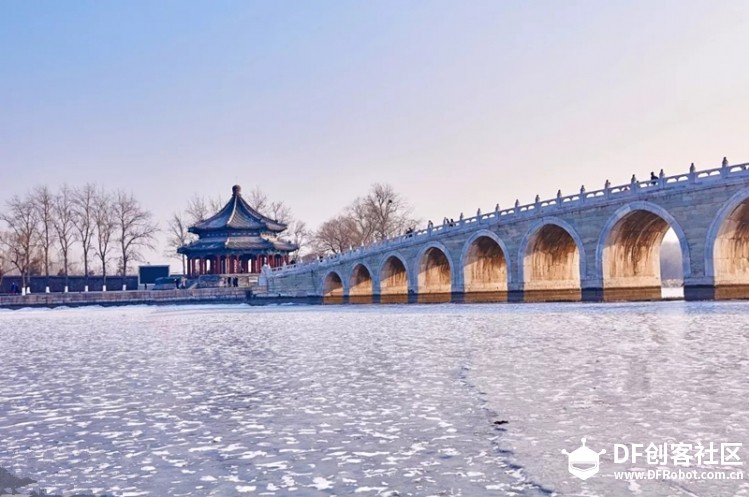 2019年的第一场雪终于来了!春天的脚步也越来越近了! 掌控板的图形化编程软件MPythonX都已经发布了,学习掌控板的热情永不停歇!今天利用图形化编程软件MPythonX制作一个《乐动音乐盒子》分享给大家! 一、《乐动音乐盒子》制作的思路 1、当盒子左右倾斜位置时,盒子绿灯亮,发出启动声音 2、当盒子上下翻转位置时,盒子红灯亮,播放《BIRTHDAY》 3、当盒子前后倾斜位置时,盒子蓝灯亮,播放《DADADADUM》 二、MPythonX具体操作: 1、打开MPythonX0.1.1,接入掌控板,连接串口。 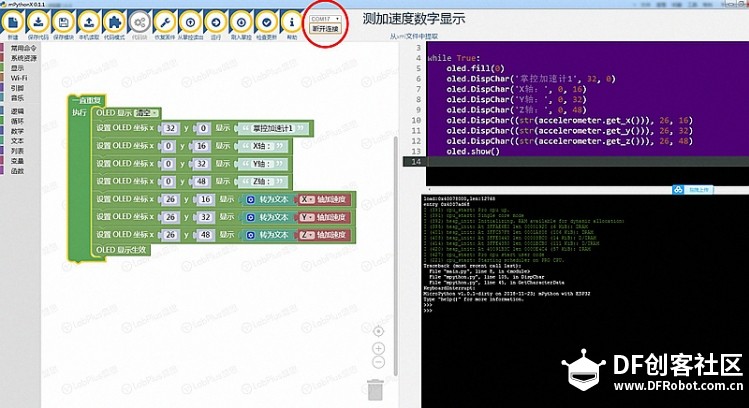 2、在MPythonX窗口最上面,选中“掌控板官方固件(2018-11-23)”,开始恢复固件,在掌控板上找到A键,按下A键刷人新的固件。  3、图形化工具栏,双击图形化编程区隐藏代码区,再双击还原。 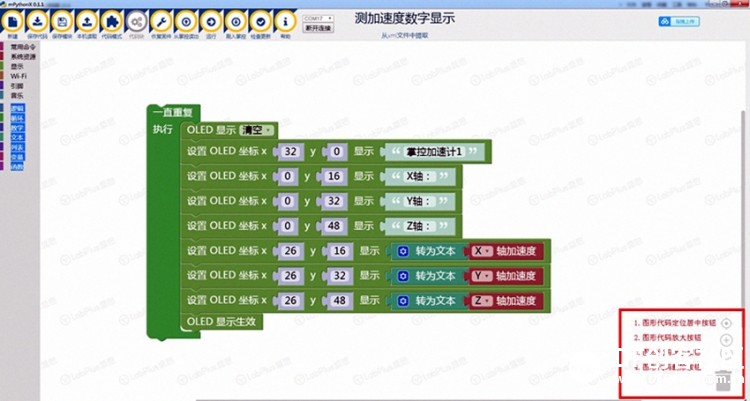 通过OLED显示屏来观察3个轴加速度值的变化  4、mpythonX:乐动盒子图形化编辑 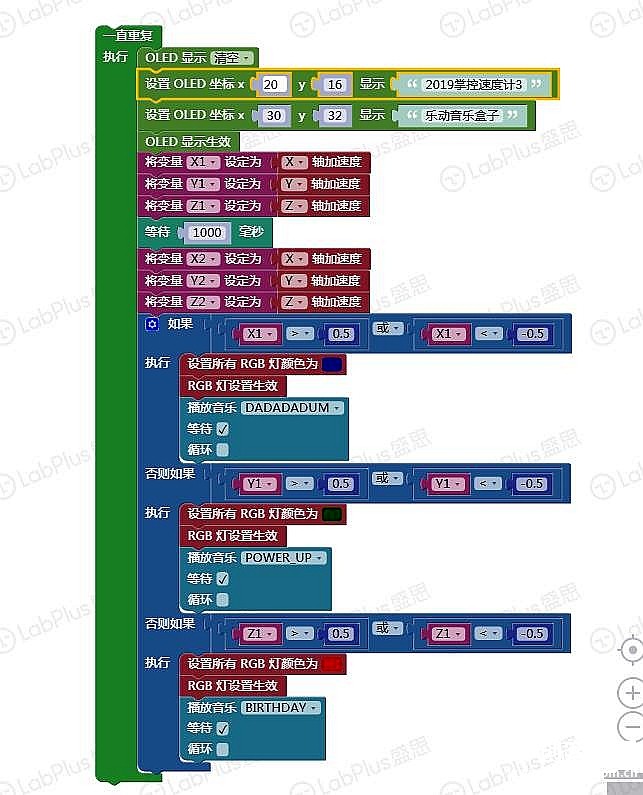 5、代码编辑 [mw_shl_code=python,true]from mpython import * import music while True: oled.fill(0) oled.DispChar('掌控速度计2', 26, 16) oled.DispChar('方位播放器', 0, 0) oled.show() X1 = accelerometer.get_x() Y1 = accelerometer.get_y() Z1 = accelerometer.get_z() sleep_ms(1000) X2 = accelerometer.get_x() Y2 = accelerometer.get_y() Z2 = accelerometer.get_z() if X1 > 0.5 or X1 < -0.5: rgb[0] = (int(0/30), int(0/30), int(153/30)) rgb[1] = (int(0/30), int(0/30), int(153/30)) rgb[2] = (int(0/30), int(0/30), int(153/30)) rgb.write() music.play(music.DADADADUM, wait=True, loop=False) elif Y1 > 0.5 or Y1 < -0.5: rgb[0] = (int(0/30), int(102/30), int(0/30)) rgb[1] = (int(0/30), int(102/30), int(0/30)) rgb[2] = (int(0/30), int(102/30), int(0/30)) rgb.write() music.play(music.POWER_UP, wait=True, loop=False) elif Z1 > 0.5 or Z1 < -0.5: rgb[0] = (int(204/30), int(0/30), int(0/30)) rgb[1] = (int(204/30), int(0/30), int(0/30)) rgb[2] = (int(204/30), int(0/30), int(0/30)) rgb.write() music.play(music.BIRTHDAY, wait=True, loop=False) [/mw_shl_code] 三、知识拓展 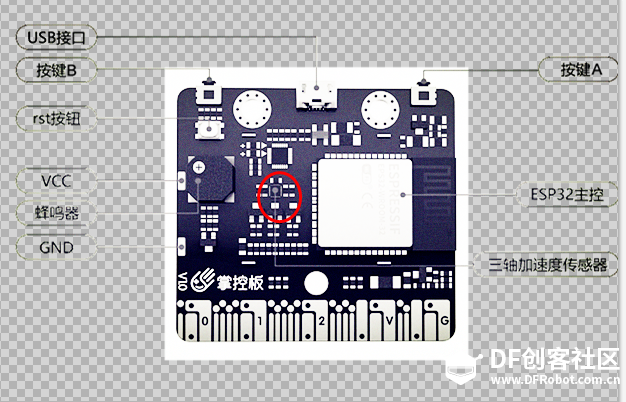 1、三轴加速度计MSA300, 掌控板中的加速度传感器能够测量由于重力引起的加速度,传感器在加速过程中,通过对质量块所受惯性力的测量,利用牛顿第二定律获得加速度值。掌控板上的加速度计可测量加速度,测量范围为-2g 到 +2g 之间。 掌控板的测量沿3个轴,每个轴的测量值是正数或负数,正轴越趋近重力加速度方向,其数值往正数方向增加,反之往负数方向减小,当读数为0 时,表示沿着该特定轴“水平”放置。 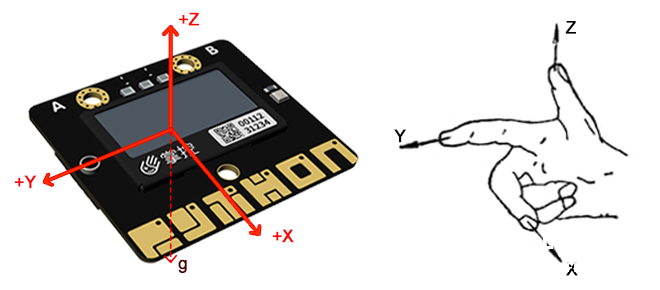 X - 向前和向后倾斜。 Y - 向左和向右倾斜。 Z - 上下翻转。 2、图形化mPythonX 2019年1月1日,探索与未知的图形化编程的mPythonX发布,通过图形化与代码对照的学习方式,给予了使用者很大的便利。功能 :1.自动识别掌控板端口的连接与断开;2.图形化、代码模式切换:3.代码模式下有基本的代码补全、代码联想功能;4.代码实时运行:5.程序不下载到板上,只临时测试运行效果;6.图形化+代码联合写入掌控板;7.反向读出掌控板内代码(可读图形化,也可读具体代码);8.完整REPL终端,可以手动运行micropython;9.固件恢复:随时恢复内置官方固件、Scratch固件、允许烧录自定义固件;10.双击图形化编程区隐藏代码区,再双击还原;11、图形化增加工具栏,允许鼠标放大缩小。 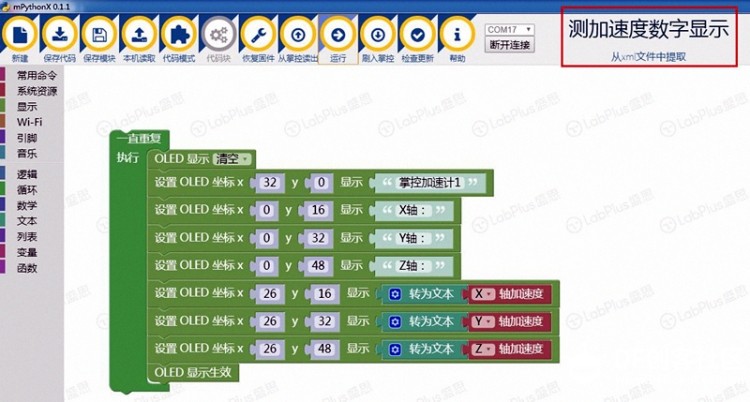 3、MPythonX软件下载地址: http://static.steamaker.cn/files/mPythonXSetup0.1.1.exe http://static.steamaker.cn/files/mPythonXSetup0.1.1_XP.exe http://static.steamaker.cn/files/mPythonX_0.1.1_mac.zip 4、视频回放 |
 沪公网安备31011502402448
沪公网安备31011502402448© 2013-2025 Comsenz Inc. Powered by Discuz! X3.4 Licensed